A Felhasználói profil varázsló lehetővé teszi a tartományprofil áttelepítését a Windows 10 rendszeren
Az adatok átvitele a régi számítógépről az újra nem olyan egyszerű. Bár a klónozó eszközök továbbítják az adatokat, előfordulhat, hogy nem készítenek biztonsági másolatot a felhasználói profilról és a tartománybeállításokról. A felhasználói profil(User Profile) az, ahol a Windows 10/8/7 tárolja az Ön adatait, beleértve a „Saját dokumentumok”, „Képeim” és „Saját zeném” adatokat. Ez egyben az összes személyes beállítás tárolási helye is. Az informatikai szervezetek esetében elkerülhetetlenné válik több Windows tartomány összeegyeztetése egyetlen Active Directoryba(Active Directory) , és bár ez egy új tartomány beállításával megtehető, az adatok elvesznek.
Felhasználói profil(Migrate User Profile) migrálása tartományfiókba(Domain Account)
Az ingyenes ForensIT User Profile Wizard Personal Edition(ForensIT User Profile Wizard Personal Edition) segítségével áttelepítheti jelenlegi felhasználói profilját(migrate your current user profile) az új tartományfiókba, így minden meglévő adatát és beállítását megtarthatja. Nemcsak a felhasználói profilját, hanem a kapcsolódó domain adatait is továbbítja. Lényegében ez egy munkaállomás-áttelepítési eszköz, amely automatikusan csatlakozik a géphez egy tartományhoz, és áttelepíti az eredeti felhasználói profilt az új tartományra, így készen áll az új gépen való munka megkezdésére.
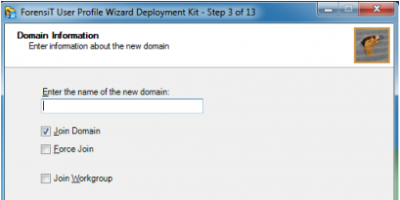
A tartományáttelepítés elindításához a (Domain Migration)felhasználói profil telepítési készletet(User Profile deployment kit) kell használni . A kezdéshez válassza az „ Új konfigurációs fájl létrehozása(Create new Config file) ” lehetőséget. Ha ez megtörtént, a program kérni fogja a tartomány adatainak megadását, a Csatlakozás a tartományhoz(Join Domain) lehetőséget választva megkéri a munkaállomást, hogy csatlakozzon az új tartományhoz, a Force Join opció pedig azt mondja a Felhasználói profil varázslónak(User Profile Wizard) , hogy csatlakozzon az új tartományhoz még akkor is, ha az már csatlakozott. a domainhez. Ezenkívül a tartományadminisztrátor(Domain Administrator) kérni fogja a tartomány hitelesítő adatait, amelyek természetesen titkosítottak.
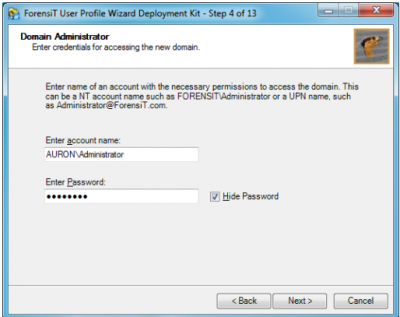
A következő lépésben a Felhasználói profil varázsló(User Profile Wizard) bekéri annak a tartománynak a nevét, ahonnan migrálunk. Csak írja(Just) be a meglévő domain nevet.
A következő lépésben a felhasználó aktuális felhasználói fiókjához kapcsolódó különféle beállításokat állíthatja be. Ha az Outlook Exchange szervert használja, ne felejtse el bejelölni az „ Outlook Exchange beállításainak frissítése(Update Outlook Exchange Settings) ” lehetőséget.
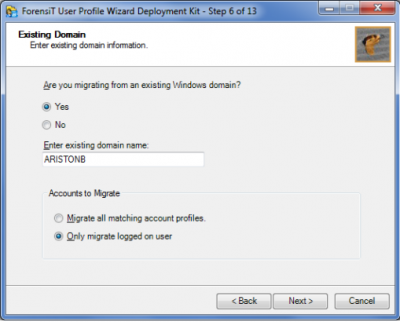
Most a Felhasználói profil varázsló a (User Profile Wizard)VPN -en keresztüli migrációval kapcsolatos beállításokat kéri . Kérjük(Please) , ne feledje, hogy a fenti műveletek mindegyike csak rendszergazdai regisztrációval hajtható végre, ha távolról migrál, a gépnek továbbra is rendszergazdai(Administrator) hitelesítő adatokat kell használnia. Ha kifejezetten szeretne futtatni bármilyen Windows-szkriptet(Windows Script) , ezt úgy teheti meg, hogy rámutat a szkript elérési útjára. A következő lépésben a telepítési(Deployment) készlet tájékoztatja Önt arról, hogy készen áll a konfigurációs fájlok írására, és az Igen(Yes) gombra kattintva befejezi a folyamatot.
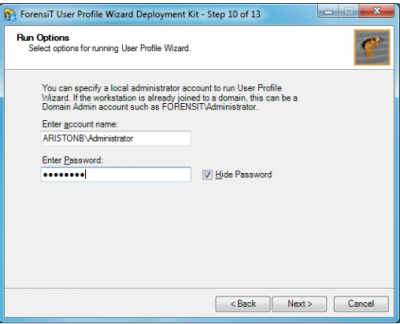
Dióhéjban itt található a Domain Migration Tool által kínált összes szolgáltatás(Domain Migration Tool)
- Segít áttelepíteni az összes információt, beleértve az adatokat és beállításokat a Windows XP/Windows 7 és a Windows 10 rendszeren(Windows 10) .
- A Program automatikusan csatlakozik a gépéhez egy új tartományhoz.
- A támogatást kiterjeszti az összes Active Directory és Samba tartományra
- Ezenkívül áttér a tartományból a munkacsoportba
- Tartalmazza az Enterprise Strength Scripting(Enterprise Strength Scripting) támogatást.
- Távoli gépek push(Push) migrációja támogatott.
Kapcsolódó(Related) : Felhasználói profil áthelyezése egy másik meghajtóra a Windows rendszerben
Felhasználói profil varázsló ingyenesen letölthető
Töltse le az ingyenes User Profile Wizard Personal Editiont(User Profile Wizard Personal Edition) a felhasználói útmutatóval együtt innen(here)(here) .
Néhányan érdemes megnézni a Transwiz felhasználói profil átvitele varázslót és a Windows Easy Transfer szolgáltatást is.
Related posts
Nevezze át a felhasználói profil mappáját a Windows 10 rendszerben
A sérült felhasználói profil javítása a Windows 10 rendszerben
Felhasználói profil törlése Windows 10 rendszerben
Nézzen digitális TV-t és hallgasson rádiót Windows 10 rendszeren a ProgDVB segítségével
Az Ashampoo WinOptimizer egy ingyenes szoftver a Windows 10 optimalizálására
Ingyenes PDF-tömörítő a PDF-fájl méretének csökkentésére a Windows 10 rendszerben
Az AskAdmin segítségével blokkolja a programok futását a Windows 10 rendszerben
Helyezze át a telepített programokat az Application Mover segítségével Windows 10 rendszeren
A telepített programok áthelyezése egy másik meghajtóra a Windows 10 rendszerben
A legjobb ingyenes Drone Mapping szoftver Windows 10 rendszerhez
A Neat Download Manager for Windows 10 felgyorsítja a letöltéseket
A legjobb ingyenes áramkör-szimulációs szoftver Windows 10 rendszerhez
SynWrite Editor: Ingyenes szöveg- és forráskódszerkesztő Windows 10 rendszerhez
A legjobb ingyenes távoli asztali szoftver a Windows 10 rendszerhez
A Q-Diris egy Quad Explorer helyettesítő ingyenes szoftver a Windows 10 rendszerhez
A legjobb ingyenes szoftver a képernyőre rajzoláshoz Windows 10 PC-n
A Tiny Hot Corners segítségével GNOME-szerű Hot Corners-t adhat hozzá a Windows 10-hez
Balabolka: Hordozható ingyenes szöveg-beszéd konvertáló Windows 10 rendszerhez
Hogyan lehet szöveget beszédté konvertálni a Windows 10 rendszerben
A legjobb ingyenes vonalkódolvasó szoftver Windows 10 rendszerhez
